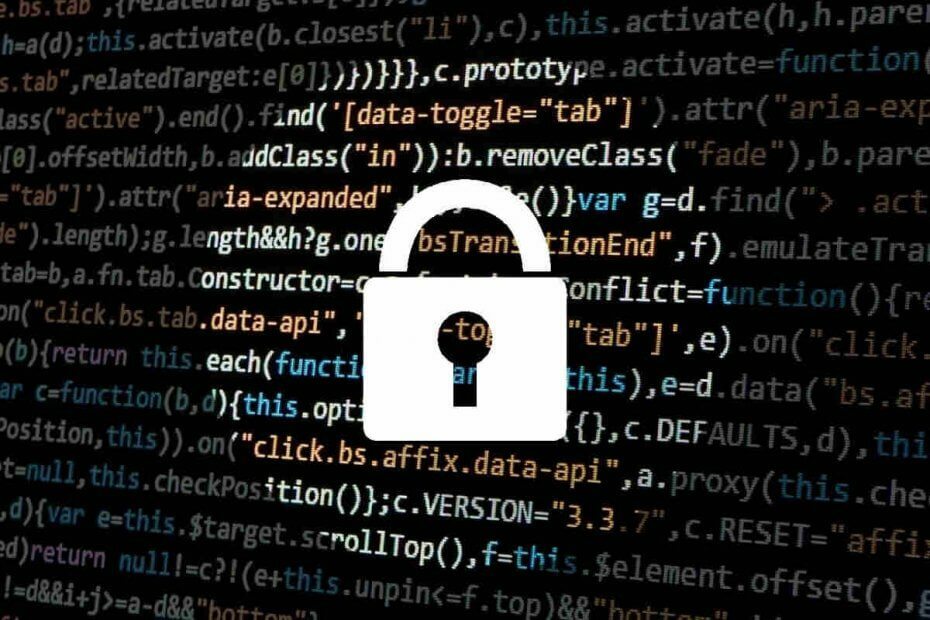Explore duas maneiras simples de fazer isso
- O processamento em lote usando o PowerShell simplifica parte do nosso trabalho de administração.
- Este guia discutirá instruções passo a passo para conectar o Exchange Online no PowerShell.

xINSTALE CLICANDO NO ARQUIVO PARA DOWNLOAD
Este software irá reparar erros comuns de computador, protegê-lo contra perda de arquivos, malware, falha de hardware e otimizar seu PC para desempenho máximo. Corrija problemas de PC e remova vírus agora em 3 etapas fáceis:
- Baixe a ferramenta de reparo do PC Restoro que vem com tecnologias patenteadas (patente disponível aqui).
- Clique Inicia escaneamento para encontrar problemas do Windows que possam estar causando problemas no PC.
- Clique Reparar tudo para corrigir problemas que afetam a segurança e o desempenho do seu computador.
- Restoro foi baixado por 0 leitores deste mês.
Atuar cmdlets PowerShell para executar algumas operações no ambiente do Exchange Online, é essencial conectar o Exchange Online no PowerShell.
Aqui neste blog, mencionamos dois métodos diferentes com instruções passo a passo para fazê-lo. Vamos começar!
Como me conecto ao Exchange Online no PowerShell?
Antes de passar para as etapas detalhadas, certifique-se de executar estas verificações preparatórias:
- Você deve ter o PowerShell no Windows 7 SP1 ou versões mais recentes do Windows para desktop e Windows Server 2008 R2 SP1 ou versões mais recentes do Windows para servidores.
- A versão mais recente do Windows Management Framework 3.0, 4.0 ou 5.1.
- .NET Framework 4.5 ou acima Instalado.
- Conexão de internet estável com porta TCP 80 aberta para conectar da máquina local ao host.
- Você deve ter acesso a Exchange Online PowerShell ativado para o usuário existente.
1. Conecte-se ao Exchange Online no PowerShell – maneira clássica
- aperte o janelas Tipo de chave PowerShell, e clique Executar como administrador.

- Copie e cole o seguinte comando e pressione Enter:
Set-ExecutionPolicy RemoteSigned
- Tipo Y quando solicitado.
- Digite o seguinte comando e pressione Enter:
$UserCredential = Get-Credential - Você receberá um pop-up para inserir seu nome de usuário e senha. Insira as credenciais e pressione OK.
- Insira os seguintes comandos um por um e pressione Enter após cada comando: $
Sessão = New-PSSession -ConfigurationName Microsoft. Exchange -ConnectionUri https://outlook.office365.com/powershell-liveid/ -Credential $UserCredential -Authentication Basic -AllowRedirectionImport-PSSession $SessionGet-Mailbox -Filter '(RecipientTypeDetails -eq "RoomMailBox")'
- Como experimentar o recurso Workspace no Microsoft Edge
- Como compartilhar clipes do Xbox no Twitter
- Sechost.dll: O que é e como baixá-lo
- Como implantar fontes usando o SCCM [3 etapas simples]
- 6 maneiras rápidas de transferir arquivos do Windows para o Mac
2. Conectar-se ao Exchange Online no PowerShell – método alternativo
2.1 Instalar o módulo PowerShell do Exchange Online
- aperte o janelas Tipo de chave PowerShell, e clique Executar como administrador.
- Para verificar se o módulo PowerShell do Exchange Online já está instalado, digite o cmdlet abaixo mencionado e pressione Enter:
Get-Module -ListAvailable -Name ExchangeOnlineManagement
- Se não estiver instalado, copie e cole o seguinte comando e pressione Enter:
Install-Module -Name ExchangeOnlineManagement -Force
- Insira o seguinte comando e pressione Enter se você tiver uma versão desatualizada instalada:
Update-Module ExchangeOnlineManagement
2.2 Conectar-se ao PowerShell do Exchange Online
- Agora, para conectar seu Microsoft 365 Exchange Online com o Connect-ExchangeOnline cmdlet, digite os seguintes comandos e pressione Enter após cada comando:
#Conecte-se ao Exchange OnlineConnect-ExchangeOnline
- Insira as credenciais na janela pop-up de autenticação e estabeleça a conectividade.
2.3 Desconectar a sessão do PowerShell do Exchange Online
- aperte o janelas Tipo de chave PowerShell, e clique Executar como administrador.

- Copie e cole os seguintes comandos e pressione Enter após cada comando:
#Desconectar Exchange OnlineDisconnect-ExchangeOnline -Confirm:$False
Portanto, essas são as maneiras mais simples de se conectar ao Exchange Online no Powershell. Experimente qualquer um deles, crie uma sessão remota, forneça uma configuração de conexão ou importe cmdlets do PowerShell sem problemas.
Informe-nos na seção de comentários abaixo se tiver alguma dúvida ou preocupação.
Ainda tendo problemas? Corrija-os com esta ferramenta:
PATROCINADAS
Se os conselhos acima não resolverem seu problema, seu PC pode ter problemas mais profundos no Windows. Nós recomendamos baixando esta ferramenta de reparo de PC (classificado como Ótimo no TrustPilot.com) para resolvê-los facilmente. Após a instalação, basta clicar no botão Inicia escaneamento botão e, em seguida, pressione Reparar tudo.